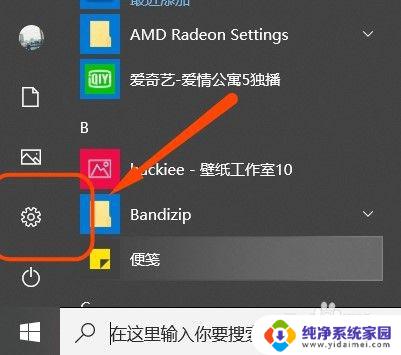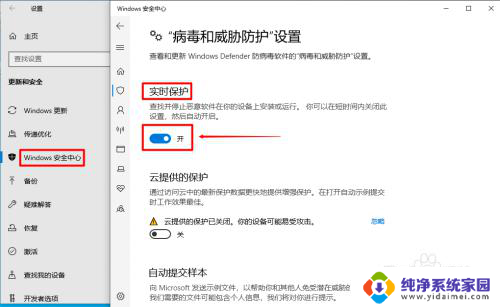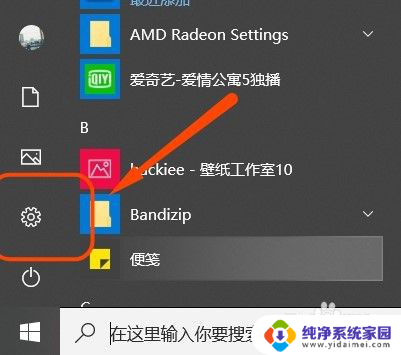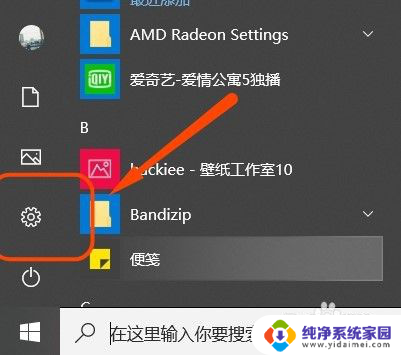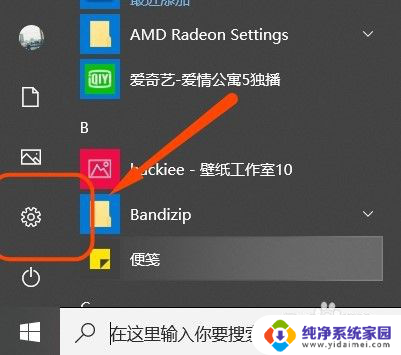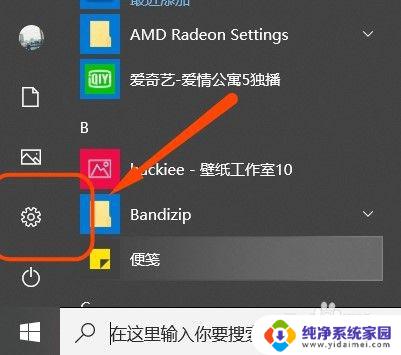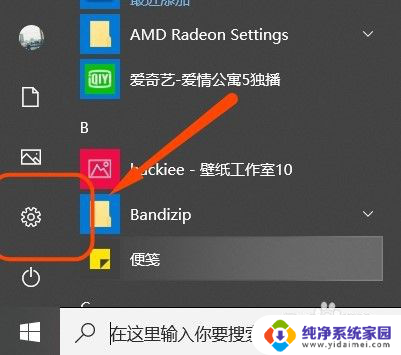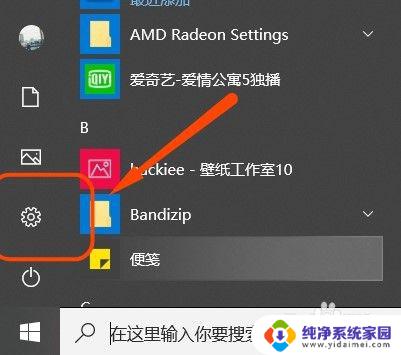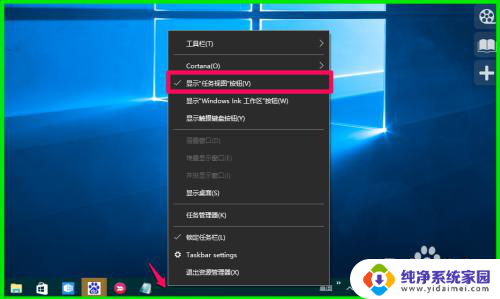关闭win安全中心通知 Win10关闭安全中心通知的方法
Win10安全中心通知是系统自带的一个功能,它可以提醒用户及时更新系统、杀毒软件等安全措施,但有时候这些通知可能会打扰到用户,影响使用体验。如果您觉得这些安全中心通知过于频繁或烦扰,可以通过简单的设置来关闭它们,让您的电脑更加顺畅地运行。接下来我们就来看看如何关闭Win10安全中心通知的方法。
关闭Win10安全中心通知的方法
第一种方法
禁用“Windows安全中心”启动项
1、快捷键【Ctrl】+【Shift】+【Esc】打开【 任务管理器 】。
2、任务管理器页面,点击【启动】。找到【Windows secruity notice】,右键点击【禁用】。

第二种方法
隐藏“Windows安全中心”通知提示
1、快捷键【Win】+【R】打开【运行】,输入【gpedit.msc】命令。
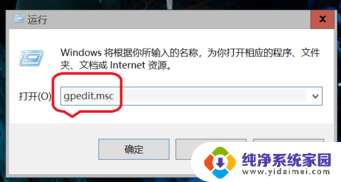
2、点击盘【计算机配置】>【管理模板】>【Windows组件】,右侧找到【Windows安全中心】打开。
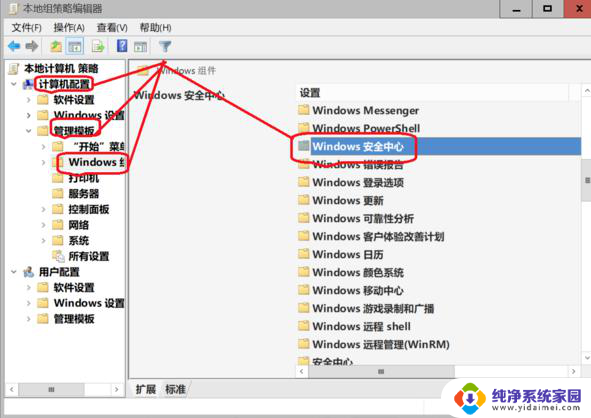
3、在右侧【通知】中,双击【隐藏所有通知】,点击【已启用】>【回车】,即可启用【隐藏所有通知】。

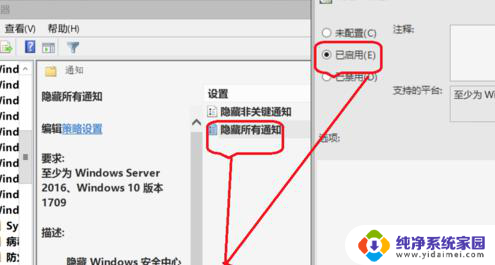
以上是关闭win安全中心通知的全部内容,如果您需要的话,可以按照以上步骤进行操作,希望对大家有所帮助。